wps设置文档浏览期限的教程
时间:2024-01-19 08:52:42作者:极光下载站人气:134
wps软件是大部分用户日常办公的必备软件,因为它可以让用户简单轻松的完成文档、表格以及演示文稿等不同类型文件
的编辑工作,能够帮助用户简单轻松的完成编辑工作,所以wps软件吸引了不少的用户前来下载使用,当用户在wps软件中编辑文档文件时,有时会将文档分享给别人,但是为了防止文档内容被随意更改,用户可以给文档设置上浏览期限,这种情况下用户应该怎么来设置文档的浏览期限呢,其实操作的过程是很简单的,用户直接在编辑页面上点击分享选项,接着开启与他人一起协作功能,然后在高级设置板块中设置好链接的有效期即可解决问题,那么接下来就让小编来向大家分享一下wps设置文档浏览期限的方法教程吧,希望用户能够从中获取到有用的经验。
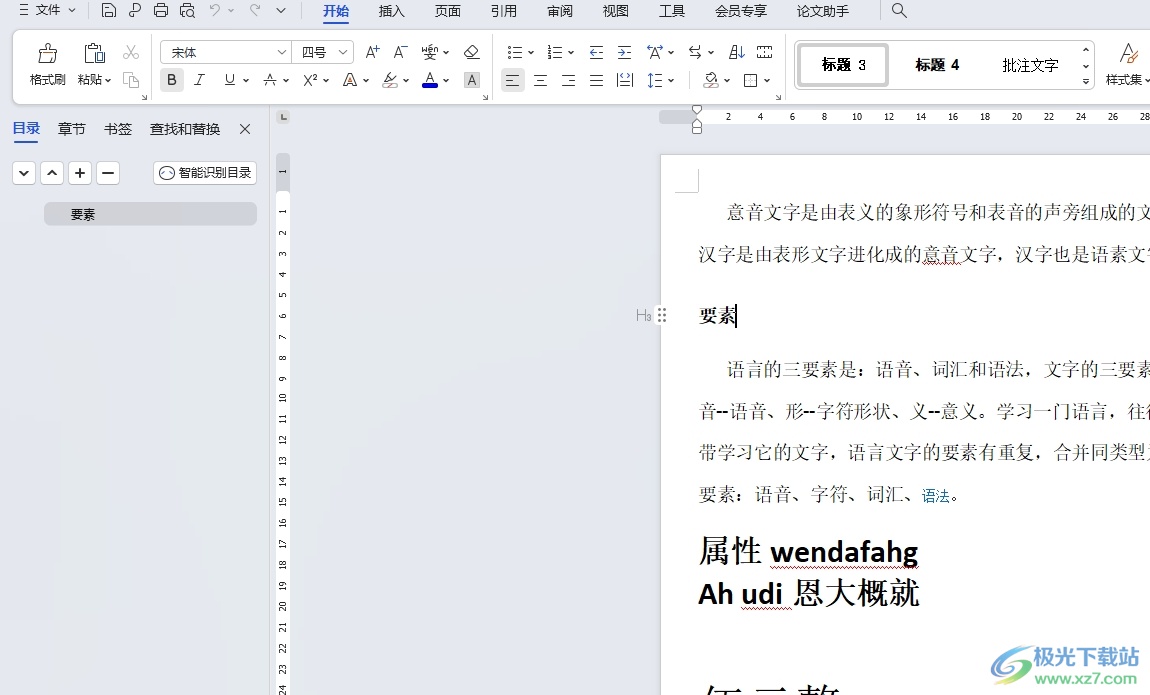
方法步骤
1.用户在wps软件中打开文档文件,并来到编辑页面上来进行设置
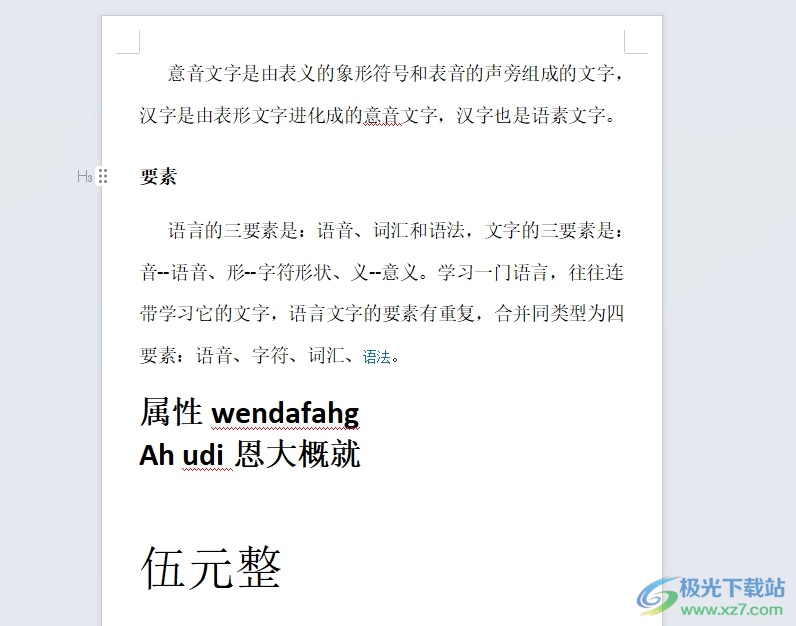
2.接着在页面的右上角处点击分享选项,将会弹出下拉选项卡,用户开启和他人一起编辑选项
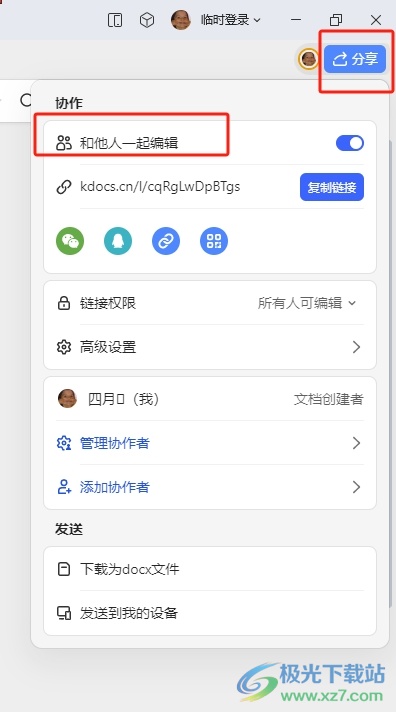
3.这时会看到展示出来的功能选项,用户点击高级设置选项,功能选项发生切换
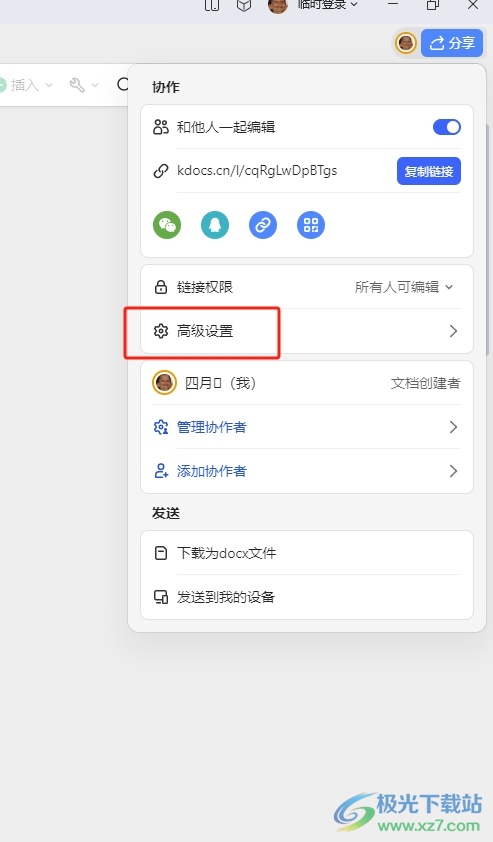
4.来到高级设置窗口中,用户点击链接有效期选项,在弹出来的下拉框中按需设置时间即可解决问题
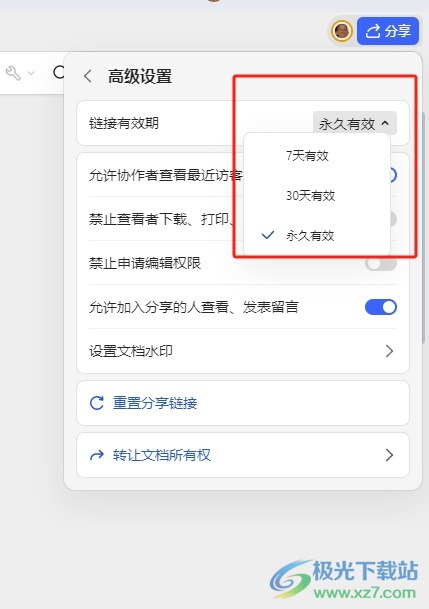
以上就是小编对用户提出问题整理出来的方法步骤,用户从中知道了大致的操作过程为点击分享-和他人一起编辑-高级设置-设置链接有效期这几步,设置完成后,用户以链接的形式分享给他人,超过设置的有效期后,他人便无法打开文档文件。

大小:240.07 MB版本:v12.1.0.18608环境:WinAll, WinXP, Win7, Win10
- 进入下载
相关推荐
相关下载
热门阅览
- 1百度网盘分享密码暴力破解方法,怎么破解百度网盘加密链接
- 2keyshot6破解安装步骤-keyshot6破解安装教程
- 3apktool手机版使用教程-apktool使用方法
- 4mac版steam怎么设置中文 steam mac版设置中文教程
- 5抖音推荐怎么设置页面?抖音推荐界面重新设置教程
- 6电脑怎么开启VT 如何开启VT的详细教程!
- 7掌上英雄联盟怎么注销账号?掌上英雄联盟怎么退出登录
- 8rar文件怎么打开?如何打开rar格式文件
- 9掌上wegame怎么查别人战绩?掌上wegame怎么看别人英雄联盟战绩
- 10qq邮箱格式怎么写?qq邮箱格式是什么样的以及注册英文邮箱的方法
- 11怎么安装会声会影x7?会声会影x7安装教程
- 12Word文档中轻松实现两行对齐?word文档两行文字怎么对齐?
网友评论